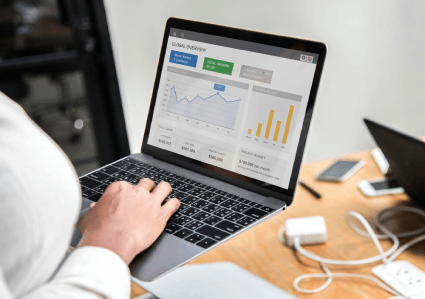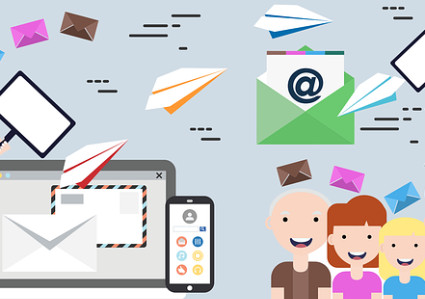Elimina las suposiciones a la hora de recomendar los productos correctos en tus correos electrónicos gracias a los bloques de contenido de recomendación de productos. Arrastra y suelta el bloque en tu diseño y luego selecciona las recomendaciones personalizadas, los productos más vendidos o las novedades para mostrarlos. Una vez enviados los correos, consulta los resultados de los ingresos en tu informe.
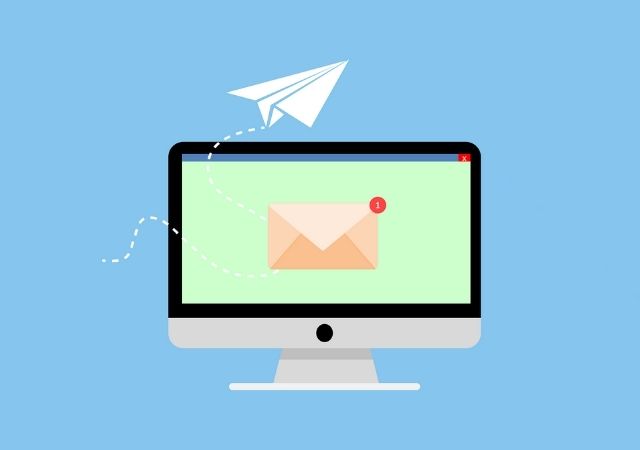
A continuación, se detallan algunos puntos que debes conocer antes de empezar este proceso.
- Los bloques de contenido de producto están disponibles para los usuarios que conectan una tienda de E-Commerce compatible o una integración de API 3.0 personalizada. Para saber si tu tienda admite esta función, visita la página Connected Sites (Sitios conectados), haz clic en el nombre de tu integración y consulta la lista de funciones.
- Para generar recomendaciones personalizadas, es necesario que tu tienda conectada cumpla determinados requisitos de datos de compra. En el caso de que una tienda no tenga suficientes datos de compra, se puede optar por mostrar los nuevos productos o los más vendidos. Para obtener más información, échale un vistazo a nuestro artículo About Personalized Product Recommendations (Acerca de las recomendaciones de producto).
- Si añades recomendaciones personalizadas a un correo electrónico, los destinatarios que aún no hayan realizado ninguna compra verán los productos más vendidos en su lugar.
- Los usuarios de la integración personalizada de la API 3.0 tendrán que esperar un máximo de siete días desde que se conecta la tienda para que se empiecen a generar recomendaciones personalizadas y de productos más vendidos.
- Para realizar el seguimiento de las compras de una campaña, habilita el seguimiento de enlaces de E-Commerce.
Insertar un bloque de recomendación de productos
Para que el aspecto de tu campaña se ajuste a la imagen de tu marca, personaliza el diseño y el estilo del bloque de recomendación de producto. Esto ayuda a que los destinatarios reconozcan más fácilmente tu marca y, por otro lado, aumenta la confianza y la interacción.
Sigue estos pasos para diseñar un bloque de recomendación de producto.
1. En el diseño de la campaña, haz clic en el bloque de Product Recommendation (Recomendación de producto) con el que deseas trabajar.
2. En la pestaña Style (Estilo), personaliza la apariencia de tu bloque definiendo los estilos de botón y de tipografía, la alineación del texto y el espaciado.
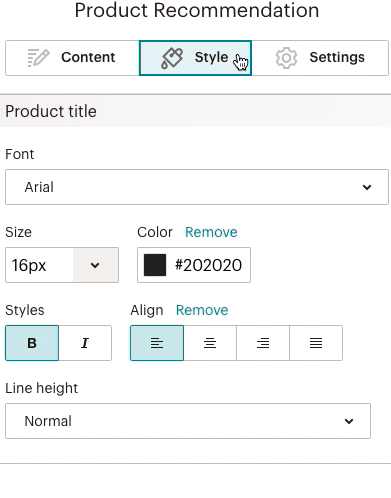
3. Para aplicar el estilo a cualquier otro bloque de recomendación de producto de tu diseño, marca la casilla situada junto a Apply to all existing Product rec blocks (Aplicar a todos los bloques de recomendación de producto existentes).
4. a Apply to all existing Product rec blocks (Aplicar a todos los bloques de recomendación de producto existentes).
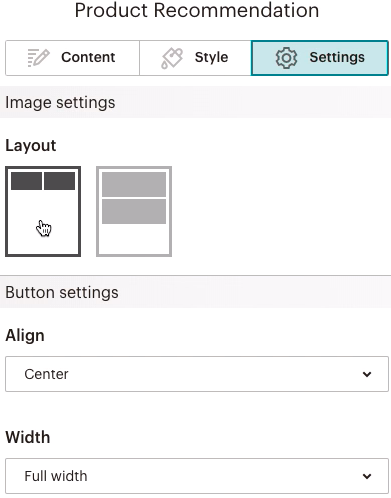
5. Haz clic en Save & Close (Guardar y cerrar).
Activar el contenido dinámico
Cuando diseñas un correo electrónico, puedes convertir los bloques de contenido en contenido dinámico que solo se muestra a ciertos destinatarios. Esto te ayudará a dirigirte a varios tipos de contactos diferentes al mismo tiempo con un solo correo electrónico.
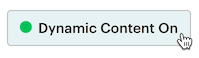
Para obtener más información sobre el contenido dinámico y aprender a activarlo en tu bloque de contenido, consulta la sección Sobre el contenido dinámico.
Probar el bloque de recomendación de producto
Dado que las recomendaciones personalizadas de productos varían en función de cada persona, es recomendable realizar pruebas exhaustivas de todas las campañas para asegurarte de que queden como esperas.
Las imágenes y los títulos de los productos se extraen directamente de tu tienda y, a veces, pueden ser demasiado grandes o demasiado pequeños para el diseño del bloque de contenido que selecciones. Las imágenes de las campañas de correo electrónico se ven mejor cuando se dimensionan a una anchura máxima de 600 píxeles.
Para previsualizar cómo quedarán las recomendaciones personalizadas para determinadas personas, activa la información de etiqueta merge en tiempo real en el modo de vista previa.
Si te ha gustado el artículo, también podrían interesarte:
- Mailchimp: Ventajas y desventajas principales
- Principales funcionalidades y ventajas de Mailchimp
- MailChimp para ecommerce: Automatiza tus emails